2021.12.01
【超!初学者讲座】总之先试着完成一幅插画


我已经安装了MediBang Paint,但不知道从哪里开始画!
我无法完成我的画作!?
这是为你准备的课程!
你将能够在一小时内完成你的绘画。
Index
1、打开画布。
现在,以350dpi B5打开画布。
“Ctrl+N”或 “文件→新建”,暂时使用以下设置。
让我们用旋转对称画笔来画一个Kazaguruma!
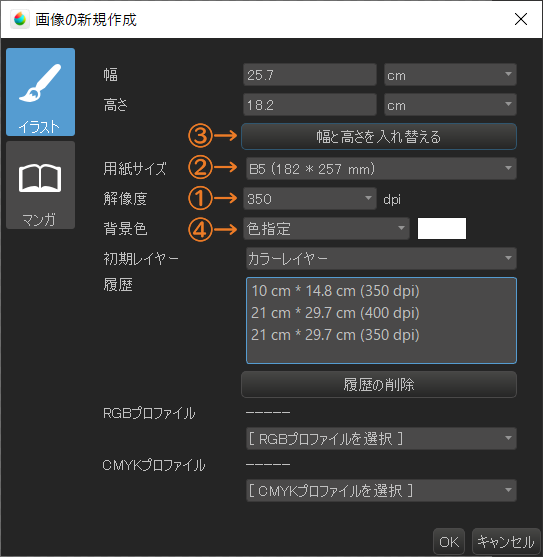
※如此多的尺寸选择,如此简单!
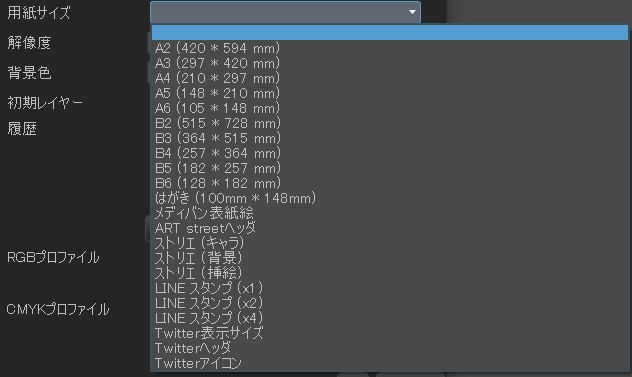
我建议用比你完成后给大家看的尺寸更大的尺寸来画,然后把它缩小,让大家看到,这样你就可以画得很粗糙了
2、绘制粗图
我认为破门而入是最容易的。
现在,让我们来画一张脸部的粗略草图吧!
我们也来画一下身体吧!
让我们把他们放在一个好的位置上吧!
※缩放和旋转很有用!

3、绘制线图
用一个粗糙的图层作为起草层,降低不透明度。
在一个正常的8位图层上画一个线图。
保持脸部的内容和其他层的内容分开。
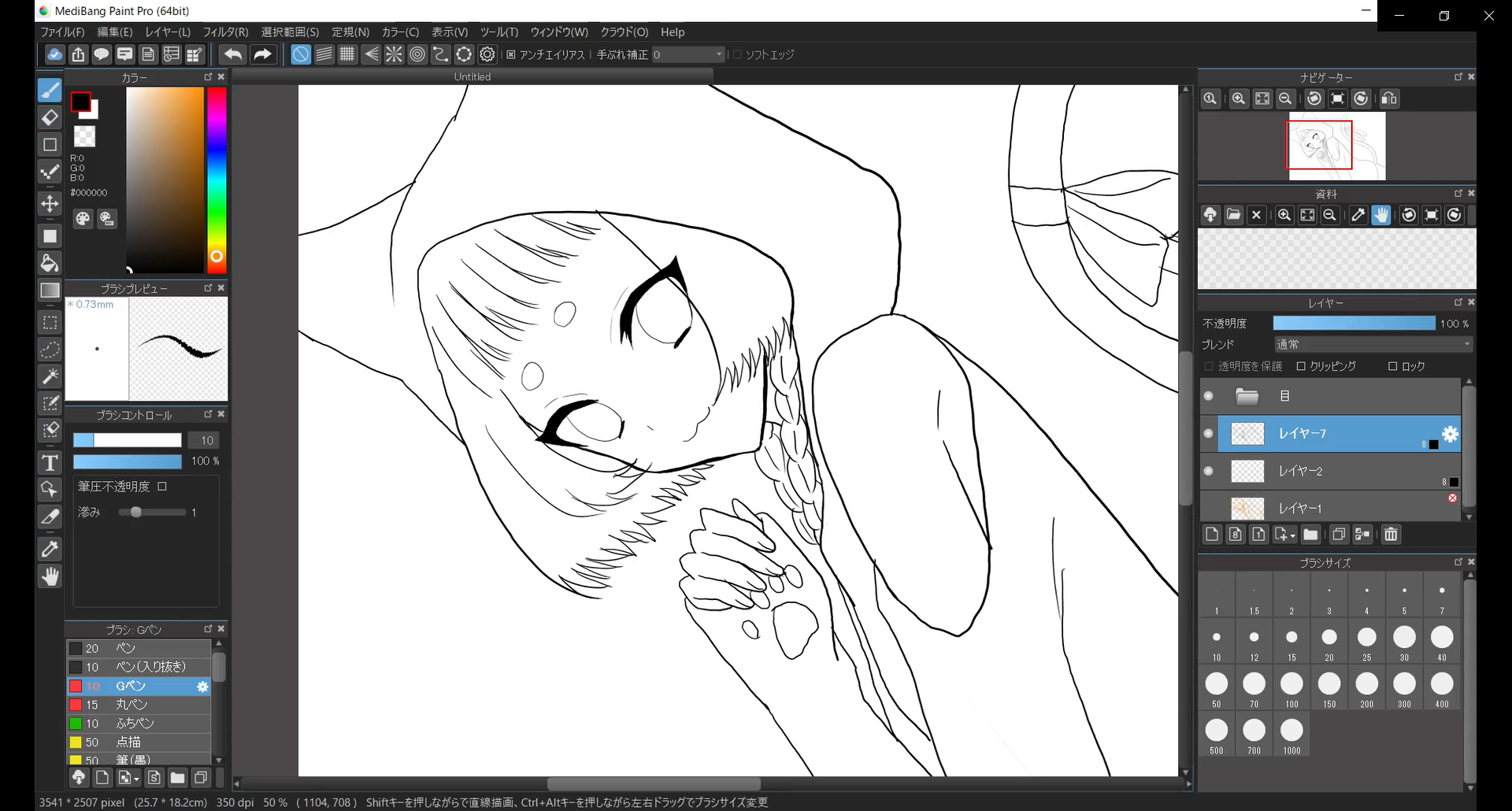
TIPS. 什么是层?
・使其成为草稿层
如果你双击一个图层,你会看到图层属性。
如果你画了一个草图层,勾选草图层复选框将其视为草图是很有用的。
(如果你不希望它在你填写时被引用,这很有用)
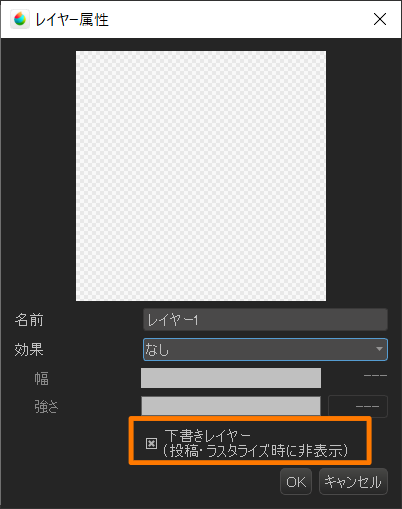
・降低不透明度
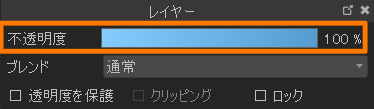
100%是完全可见的状态,0%是完全隐藏的状态。
你可以改变草图层的薄度,使其看起来更薄,这使其更容易用笔。
・层的类型(1bpp,8bpp,彩色层)
有不同类型的层:1bpp、8bpp和彩色层(普通层)。
1bpp:最轻的。 只有白色或黑色可以应用。 建议用于打印黑白漫画的线图。
8bpp:其次是最轻的。 白色到灰色到黑色(单色)。 建议用于彩色线描画和单色漫画色调(可以是半色调)。
颜色层:最重的一层,但可用于任何颜色。 适合于着色和整理。
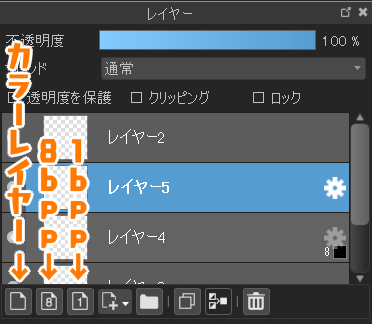

4、刷底色
在线描层下面建立一个普通层,并涂上底色。
※色彩校正很有用!

TIPS. 什么是色彩校正?
色调:你越是把它设置为+,色条上的色调就越是上升。 如果你把它设置为-,它就会下降。
饱和度:颜色的鲜艳程度。 +值使颜色更鲜艳,而-值使颜色更不鲜艳。 建议增加人物的饱和度,降低背景的饱和度。
亮度:亮度。 +的值使图像看起来更像白色,而-的值使它看起来更像黑色。
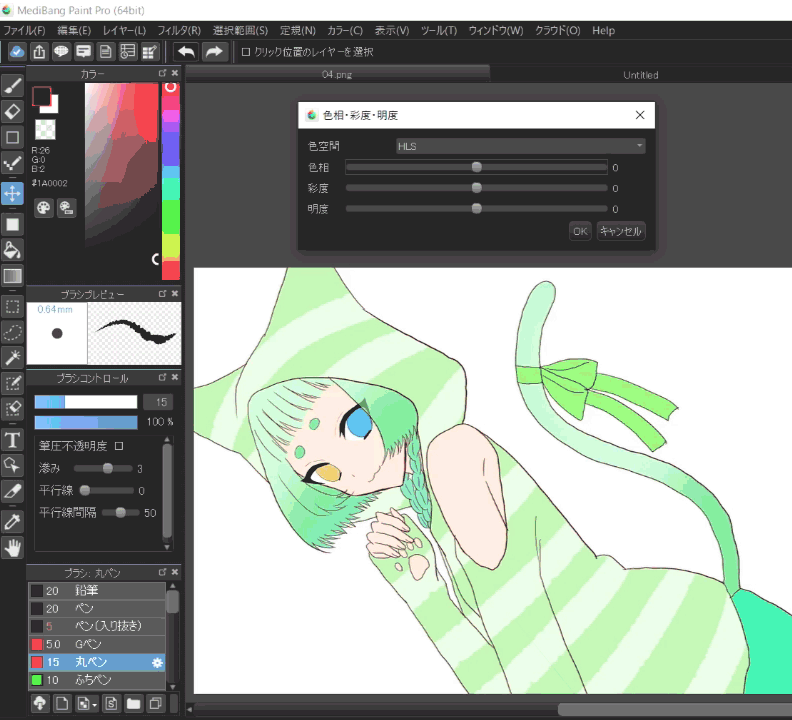
5、改变线条艺术的颜色
改变线图的颜色。
这是使其看起来更优雅的唯一方法。
TIPS. 改变线图的颜色是什么意思?
・改变1bpp或8bpp层的颜色。
双击该层,你会看到该层的属性。
改变颜色将改变线条的颜色。
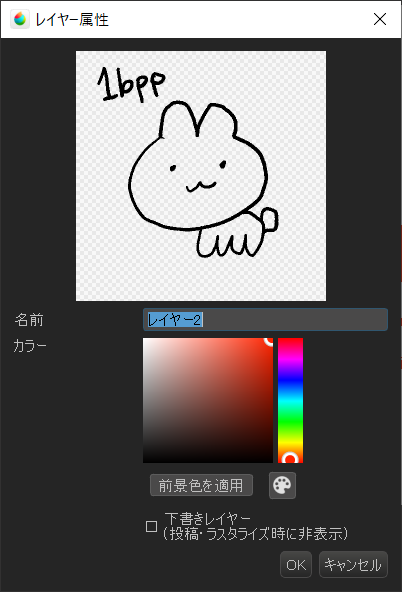

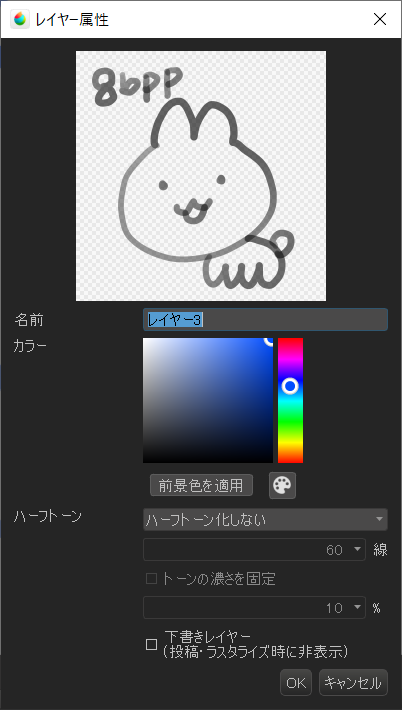

・改变颜色层中线条的颜色
勾选线条图层上的 “保护透明度 “复选框,并应用颜色。

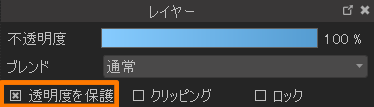

6、添加阴影
我们将使用一个乘法层来添加一个粗略的阴影。
TIPS. 什么是乘法层?
这是一个图层混合,颜色被加在一起。
这对画阴影很有用。

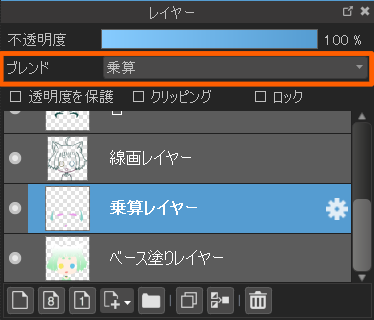

7、融合阴影
在一些地方添加模糊。
模糊的地方和脸部周围地区有一个可爱的红色阴影。

8、绘制亮点
不要担心光线的方向!
让我们让它熠熠生辉!
我们将在一个添加的发光层上绘制它们。

TIPS. 什么是添加型发光层?
这是一种层层混合,随着你所涂的颜色而发光。
▼当作为一个普通层显示时

▼通过将混合方法设置为加成法来降低不透明度
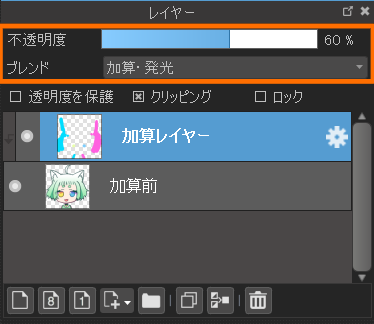

9、做一个漂亮的背景
※材料是有用的!
TIPS. 什么是材料?
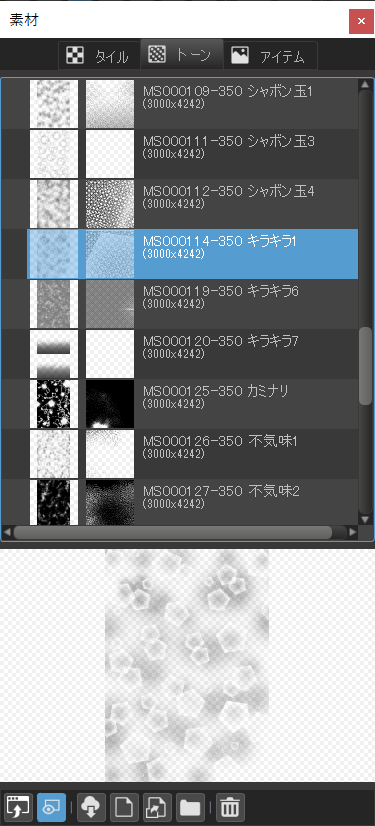
10、为你的屏幕增加兴趣
※材料是有用的!
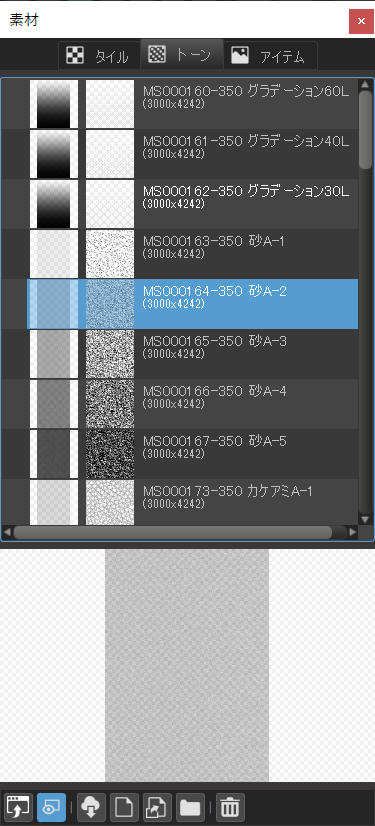
11、完成!

那是一幅很容易完成的图画!
祝贺你!
12、额外的1:让我们把它变成一个图标
选择Twitter图标并打开画布。
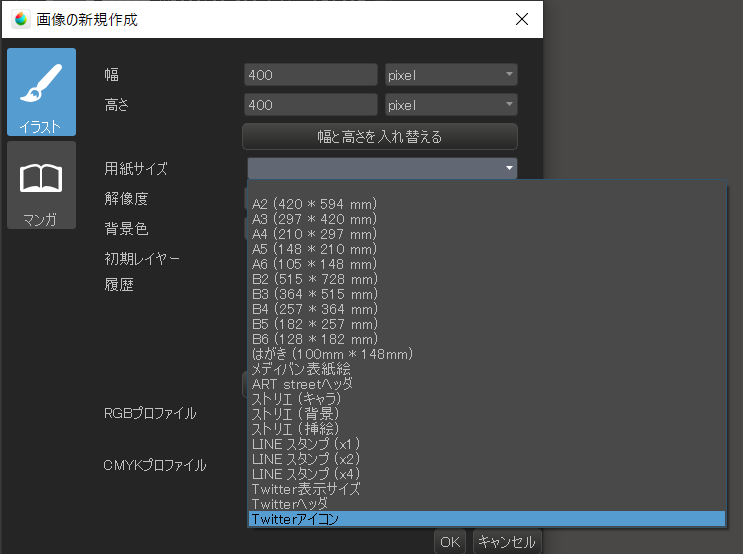
复制和粘贴你所画的图片,并在探索屏幕的同时改造它,看起来不错。

图标也准备好了!
13、额外的2:使用快捷方式!
你可以在文件>快捷方式设置中进行设置。
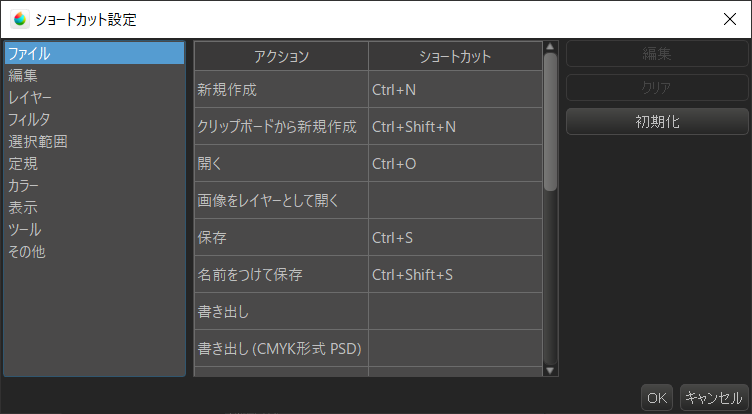
让我们学习一下那些我们最常使用的功能的快捷方式吧
让我们开始轻松愉快地画图吧!
图片和文字:NAKAI Nobu
twitter: @knobsn
\ We are accepting requests for articles on how to use /


















